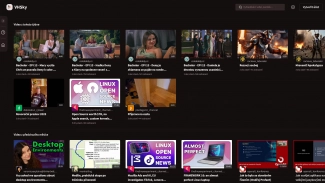Budeme se zabývat instalací Pythonu a knihovny wxPython jak na Linuxu, tak i na systémech Microsoft Windows 9×, ME, 2000, a to z důvodu demonstrace přenositelnosti. Nejprve si popíšeme v základních krocích upgrade jazyka Python a následně instalaci knihovny wxPython na obou systémech.
1. Instalace na systému Linux
Upgrade jazyka Python
Především si musíme stáhnout potřebné instalační soubory pro instalaci nebo aktualizaci Pythonu na našem systému. V tomto pojednání se budu zabývat distribucí Red Hat Linux release 7.1 (Seawolf), kernel 2.4.2–2 a SuSE Linux 8.0 (i386), kernel 2.4.18–4GB, protože zde existují drobné odchylky při instalaci knihovny wxPython. V obou distribucích existuje na konzoli souborový manager Midnight Commander, a pokud se budu v budoucnosti odkazovat na to, že něco zkopírujeme nebo vytvoříme…, budu mluvit právě o mc a práci v systému budu popisovat z pozice administrátora s právy roota.
Nejprve si stáhneme poslední verzi Python-2.2.2 ve formě Python-2.2.2.tgz. Doporučuji si vytvořit pro naši potřebu pomocný adresář /home/python/distribuce, kam si uložíme stažený archiv Python-2.2.2.tgz a následně provedeme jeho rozbalení pomocí příkazu:
tar xvfz Python-2.2.2.tgz
Vznikne adresář /home/python/distribuce/Python-2.2.2. Přesuneme se do tohoto adresáře a zadáme na příkazový řádek následující příkazy:
configure make make install
Na obou systémech proběhne upgrade trochu jinak. Distribuce SuSE 8.0 již obsahuje Python-2.2.1, a to v adresáři
/usr/lib/python2.2, takže zde dojde pouze k aktualizaci na verzi Python-2.2.2.
Distribuce Red Hat 7.1 stále obsahuje pouze verzi Python-1.5 ve stejnojmenném adresáři. Po provedení upgrade nám vznikne nový adresář /usr/local/lib/python2.2, což bude mít praktický dopad na psaní našich programů, kdy bude nutné uvádět na prvním řádku skriptu tento příkaz:
!#/usr /local/bin/env python
místo příkazu
!#/usr/bin/env python
Instalace knihovny wxPython
Nyní se dostáváme k vlastní problematice grafické knihovny pro Python. Takže nejprve musíme stáhnout příslušný archiv pro verzi Pythonu-2.2.2. Je nutno zdůraznit, že pro úspěšný běh knihovny wxPython musíme provést instalaci grafické knihovny wxGTK. Pro nižší verze než Python-2.2.2 (pokud se rozhodnete pro práci bez upgrade) je nutné stáhnout příslušnou verzi této knihovny dle verze programovacího jazyka python na vašem systému. My budeme pracovat s verzí wxGTK-2.3.3.1. Pro zjednodušení instalace již existuje pro verzi Python-2.2.2 ke stažení rpm archiv obsahující jak knihovnu wxGTK, tak i wxPython. Takže stáhneme wxPythonGTK-py2.2–2.3.3.1–1.i386.rpm.
Tento rpm archiv si opět stáhneme do našeho pracovního adresáře /home/python/distribucea provedeme vlastní instalaci knihovny wxPython následujícím příkazem:
rpm -i wxPythonGTK-py2.2-2.3.3.1-1.i386.rpm
V případě SuSE 8.0 se nemusíme dále o nic starat, protože nám pouze přibyde adresář
/usr/lib/python2.2/site-packages/wxPython
Jinak je tomu v Red Hat 7.1, zde nám vznikne stejný adresář, ale mimo domovský adresář Pythonu-2.2. Takže musíme provést překopírování adresáře :
/usr/lib/python2.2/site-packages/wxPython
do správného adresáře :
/usr/local/lib/python2.2/site-packages/wxPython
2. Instalace na systému Windows
Opět si stáhneme poslední verzi Python-2.2.2 ve formě
Doporučuji si stáhnout i doplňující knihovnu pro Win API funkce: win32all.exe
A samozřejmě stáhneme odpovídající verzi knihovny wxPython pro systém Microsoft Windows: wxPythonWIN32–2.3.3.1-Py22.exe
Vlastní instalaci provedeme ve stejném pořadí, jak jsme stahovali, s tím, že nebudeme po instalaci každého exe souboru restartovat počítač. Stačí jediný restart až po instalaci wxPythonWIN32–2.3.3.1-Py22.exe. Zde je nutné zdůraznit chybný adresář pro instalaci knihovny wxPython, který nám nabídne instalační program. Instalace nám vnucuje adresář C:\Python22\site packages, ale my musíme odkliknout jako instalační adresář pouze C:\Python22.
V tomto okamžiku bychom měli mít plně funkční instalaci pro oba operační systémy a jistě nás bude zajímat, jak na první program.
Na závěr našeho úvodního dílu malá ukázka a do příštího pokračování můžete experimentovat s parametry:
wxPoint(150, 150)
wxSize(650, 400)
Title = " Projekt"